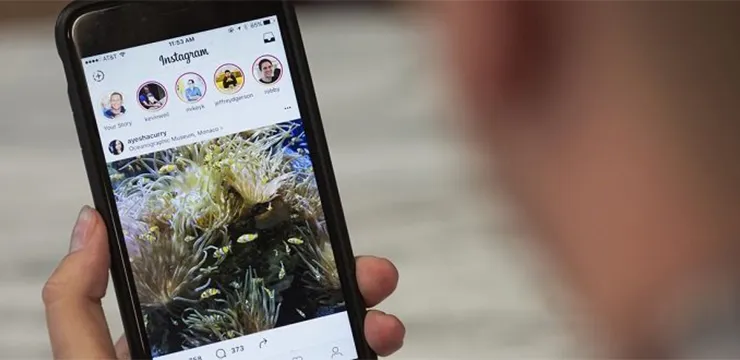اگرچه اینستاگرام یکی از محبوب ترین و پرمخاطبترین اپلیکیشن های فعال در حوزه شبکه اجتماعی است و تیم پشتیبانی قدرتمندی هم دارد اما با این حال بروز مشکل و باگ در عملکرد این برنامه غیرممکن نیست. مشکلاتی مثل باز نشدن استوری، باز نشدن عکس ها و ویدیو و غیره گاها برای کاربران اینستا به وجود میآیند. در این مقاله میخواهیم نحوه رفع یکی از رایج ترین مشکلات کاربران این اپلیکیشن یعنی مشکل آپلود نشدن پست در اینستاگرام (عکس و ویدیو) را برایتان شرح دهیم. با فروشگاه اینترنتی هدف همراه باشید
مقدمه
تیم پشتیبانی اپلیکیشن اینستاگرام که توسط آقای مارک زاکربرگ مدیریت می شود، یک تیم قدرتمند است اما با این وجود بروز اختلال و باگ در عملکرد اپلیکیشن مذکور بنا به دلایل مختلف غیر ممکن نیست. حتما برای شما هم پیش آمده که در حین استفاده از اینستاگرام با مشکلات عجیبی مثل باز نشدن استوری، باز نشدن عکس ها و ویدیو و غیره مواجه شوید، اما یکی از مهمترین و شایع ترین مشکلات اینستا مربوط به آپلود نشدن پست میشود. آپلود نشدن پست ها و عدم امکان ارسال عکس و ویدیو بدین صورت است که کاربر با انتخاب ویدیو یا عکس مورد نظرش و انتخاب گزینه ارسال یا پست با خطا رو به رو میشود و به نوعی قادر به ارسال پست اینستاگرام نخواهد بود. اگر با این مشکل رو به رو شدهاید نگران نباشید چون این مسئله به راحتی قابل حل است.
اگر به یاد داشته باشید ما پیش از این در مقاله "آموزش حل مشکل باز نشدن استوری در اینستاگرام" در مورد راه حل هایی صحبت کردیم که مشکل باز نشدن استوری اینستا را برطرف میکردند، همچنین در مقاله "آموزش جالب ترین ترفند های استوری اینستاگرام" به معرفی 14 مورد از جالب ترین ترفندهای اینستاگرام پرداختیم. اما حالا و در این مقاله اختصاصی میخواهیم به راه حل های رفع مشکل آپلود نشدن پست در اینستاگرام (عکس و ویدیو) بپردازیم. پس اگر میخواهید در صفحه اینستاگرام خود پستی ارسال کنید با خطا رو به رو میشوید، این مطلب اختصاصی را از دست ندهید. سعی کنید راه حل های نام برده شده را به طور مرحله به مرحله طی کنید و بعد از انجام هر مرحله عملکرد اینستاگرام را بررسی نمایید. با فروشگاه اینترنتی هدف همراه باشید.

قدم اول: از فعال بودن اینترنت مطمئن شوید
سرویس اینستاگرام کاملا مبتنی بر اینترنت است و بدون اینترنت نمیتوانید از اینستاگرام استفاده کنید. وقتی میخواهید یک پست تصویری را در اکانت اینستاگرام خود ارسال نمایید، آن پست باید در حساب شما آپلود و سپس منتشر شود که برای انجام این کار نیاز به اینترنت ضروری خواهد بود. در خیلی از مواقع دیده شده که بنا به هر دلیل اینترنت گوشی کاربر قطع شده و وی از این موضوع باخبر نیست و سعی در ارسال پست در اینستاگرام دارد. طبیعی است که در اینگونه مواقع وی با مشکل آپلود نشدن پست در اینستاگرام (عکس و ویدیو) رو به رو شود. بنابراین در قدم نخست مطمئن شوید که اینترنت گوشی شما فعال است. دقت داشته باشید در برخی مواقع ممکن است علائم فعال بودن اینترنت روی گوشی نمایش داده شود اما عملا دیتا یا اطلاعاتی مابین گوشی و سرویس دهنده اینترنت رد و بدل نشود، بنابراین یک صفحه مرورگر باز کنید و از فعال بودن اینترنت مطمئن شوید. اگر مطمئن شدید اینترنت گوشی فعال است و مشکلتان رفع نشده از راه حل بعدی استفاده کنید.
قدم دوم: شبکه اینترنت را تغییر دهید
گاها ممکن است شبکه اینترنتی که به آن متصل هستید بنا به دلایل مختلف امکان اتصال به سرورهای اینستاگرام را محدود کرده باشد یا برای اتصال به سرورهای اینستاگرام به مشکلی برخورد کرده باشد یا سرعت رد و بدل اطلاعات و دیتا در آن شبکه اینترنت ضعیف باشد و به همین سبب امکان ارسال پست ویدیویی در پروفایل شما را ندهد. بنابراین توصیه داریم شبکه اینترنت خود را تغییر دهید. برای مثال اگر از اینترنت سیم کارت اول خود استفاده میکنید، به یک شبکه وای فای متصل شوید و وضعیت را بررسی کنید یا از سرویس اینترنت سیم کارت دومتان استفاده کنید. به احتمال خیلی زیاد با تغییر دادن شبکه اینترنت و وصل شدن به یک شبکه مناسب تر و قوی تر مشکل عدم امکان ارسال ویدیو، فیلم یا عکس در اینستاگرامتان برطرف میشود. اگر این امر هم منجر به رفع مشکل آپلود نشدن پست نشد از راه حل بعدی استفاده کنید.
قدم سوم: از صحت تنظیمات APN اطمینان حاصل کنید
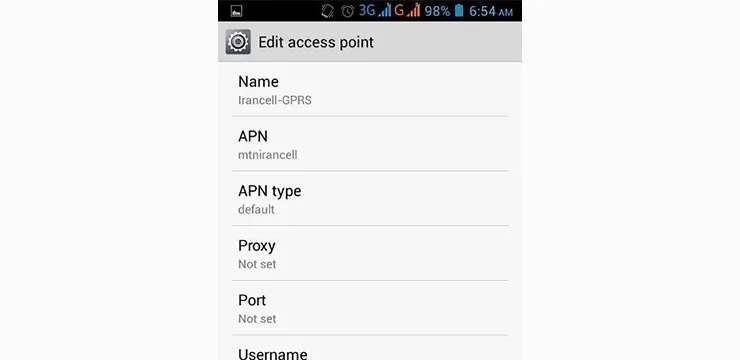
اگر از اینترنت سیم کارت استفاده میکنید باید مطمئن شوید که تنظیمات APN به درستی در موبایلتان ایجاد شده باشند. عملکرد اپراتورهای تلفن همراه نظیر ایرانسل به گونهایست که به محض قرار دادن سیم کارت در یک گوشی و روشن کردن آن، تنظیمات اینترنت که شامل APN هم میشود برای مخاطب ارسال خواهند شد و وی با ذخیره آن ها تنظیمات مورد نیاز را به طور خودکار دریافت میکند. اما برخی گوشی ها مثل گوشی های شرکت شیائومی ممکن است قادر به دریافت مستقیم تنظیمات اینترنت از اپراتور سیم کارت نباشند. در اینگونه مواقع باید به طور دستی تنظیمات APN را وارد کنید، در غیر این صورت با مشکلاتی مثل مشکل آپلود نشدن پست در اینستاگرام (عکس و ویدیو) یا اختلال در عملکرد برخی اپلیکیشن های دیگر رو به رو میشوید.
برای دسترسی به تنظیمات APN در گوشی های اندرویدی کافیست وارد بخش Mobile Networks و سپس Access Point Names شوید و تنظیمات مورد نیاز را وارد کنید. جزئیات تنظیماتی که باید وارد شود هم ضمن تماس با پشتیبانی سرویس دهنده سیم کارتتان قابل دریافت خواهد بود. اگر مطمئن شدید که تنظیمات APN گوشی به درستی بهینه شدهاند و مشکل از سمت تنظیمات APN نیست یا کلا از اتصال وای فای استفاده میکنید و مشکل ارسال پست اینستاگرام برایتان نمایان شده از راه حل بعدی استفاده کنید.
قدم چهارم: از ابزار تغییر IP استفاده کنید
گاها ممکن است اختلال هایی در عملکرد سرورهای منطقه های خاص اینستاگرام به وجود آمده باشد و به همین دلیل امکان استفاده درست از این اپلیکیشن در مناطق مذکور مهیا نباشد. برای رفع مشکل در اینگونه مواقع کافیست از یک ابزار تغییر IP استفاده کنید تا منطقه اتصال یا همان سرور اتصال شما به طور خودکار تغییر پیدا کند. بعد از فعال کردن ابزار تغییر IP حتما یک مرتبه اینستاگرام را به طور کامل ببندید و آن را از لیست اپلیکیشن های فعال در پس زمینه هم خارج کنید. سپس مجددا این برنامه را اجرا و عملکردش را مورد بررسی قرار دهید. به احتمال زیاد مشکل ارسال پست برطرف میشود. اگر اینطور نشد از راه حل بعدی استفاده کنید.
قدم پنجم: اینستاگرام را آپدیت کنید
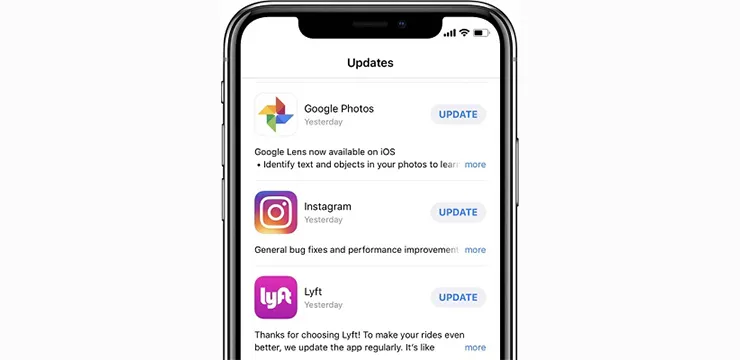
آپدیت هایی که برای هر اپلیکیشن موبایل منتشر میشوند منجر به رفع باگ ها و اختلال هایی خواهند شد که گاها در عملکرد آن ها به وجود میآید و نصب نکردن این آپدیت ها بعد از یک دوره نسبتا طولانی میتواند عاملی برای ایجاد مشکلات عجیب باشد. بنابراین اگر با مشکل آپلود نشدن پست در اینستاگرام (عکس و ویدیو) رو به رو هستید، حتما مطمئن شوید که جدیدترین نسخه اینستاگرام روی گوشی موبایلتان نصب است. برای بررسی این موضوع در گوشی های اندرویدی کافیست به گوگل پلی استور (Google Play Store) و صفحه اپلیکیشن اینستاگرام بروید و گزینه Update را برای دریافت و نصب جدیدترین نسخه اینستا انتخاب کنید. در آیفون های اپل هم انجام این کار به شیوه مشابه از طریق اپ استور (App Store) امکانپذیر خواهد بود. بنابراین برای جلوگیری از بروز مشکل در عملکرد اپلیکیشن های مهم و پرکاربر گوشی خود سعی کنید همیشه آن ها را به روز یا آپدیت نگه دارید.
قدم ششم: کش و دیتای اینستاگرام را حذف کنید
اگر به خاطر داشته باشید پیش از این در مقاله "حافظه کش گوشی (Cache) چیست و چگونه آن را پاک کنیم؟" به طور جامع در رابطه با ماهیت حافظه کش (Cache) صحبت کردیم. گاها زیاد شدن حجم اطلاعاتی که به عنوان اطلاعات کش یا دیتا برای یک اپلیکیشن نظیر اینستاگرام ذخیره شدهاند میتواند منجر به بروز مشکلاتی از قبیل باز نشدن استوری و پست دیگر کاربران یا حتی مشکل ارسال ویدیو، عکس و فیلم در اینستاگرام شود. بنابراین یکی از اقداماتی که باید برای رفع اختلال های اینستاگرام انجام دهید این است که حافظه کش و دیتای آن را حذف کنید. برای انجام این کار در گوشی های اندرویدی به منوی تنظیمات مراجعه کرده و گزینه Application را انتخاب کنید. برنامه اینستاگرام را از لیست اپلیکیشن ها انتخاب و دو گزینه Clear Cache و Clear Data را بزنید تا حافظه کش و دیتای برنامه حذف شود.
به منظور انجام این کار در آیفون های اپل باید اینستاگرام را حذف و دوباره نصب کنید. دقت داشته باشید که با حذف اطلاعات برنامه (Data) باید دوباره اکانت خود را در آن لاگین نمایید. بنابراین قبل از حذف داده های برنامه اینستاگرام مطمئن شوید به رمز (Password) و نام کاربری اکانت (Username) خود دسترسی دارید. برای آشنایی بیشتر با نحوه حذف حافظه کش اینستاگرام در گوشی های اندرویدی و آیفون های اپل به مطالعه مقاله "پاک کردن حافظه کش اینستاگرام در آیفون و اندروید" بپردازید. اگر بعد از حذف حافظه کش و دیتای برنامه باز هم مشکل آپلود نشدن پست در اینستاگرام باقی ماند، از روش بعدی استفاده کنید.
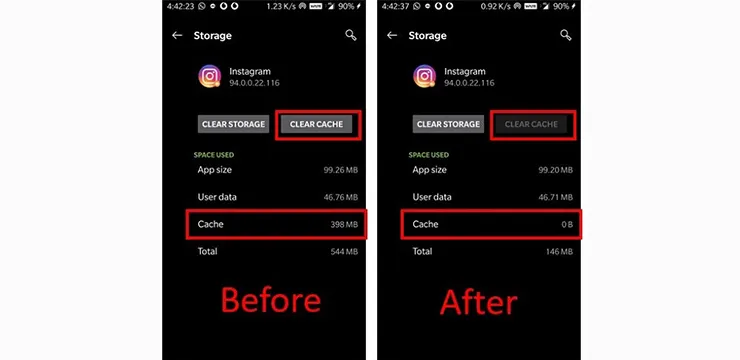
قدم هفتم: فرمت و تنظیمات ویدیو
اگر میخواهید یک ویدیو را در صفحه اینستاگرام خود ارسال کنید باید در نظر داشته باشید که ممکن است تنظیمات، فرمت و کدک ویدیوی مورد نظر توسط اینستاگرام پشتیبانی نشود. البته احتمال وقوع این امر بسیار ناچیز است و در کمتر مواقعی پیش میآید که ناسازگاری فرم و تنظیمات ویدیو منجر به بروز مشکل در پست کردن فیلم در اکانت اینستاگرام شود، اما به هر حال باید این موضوع را هم در نظر داشته باشید. دقت کنید ویدیوهایی که توسط دوربین گوشی ضبط میشوند به راحتی و بدون مشکل قابلیت اشتراک گذاری در اینستاگرام را دارند و حالت مذکور بیشتر زمانی مشاهده میشود که بخواهید یک ویدیوی خاص دانلود شده از سایتی را در اینستای خود ارسال کنید. برخی از ضوابط اصلی اینستاگرام برای تایید و ارسال ویدیو ها به شرح زیر است:
- کدک تصویر: H.264 codec / MP4
- کدک صدا: AAC 44.1 Mono
- حداکثر عرض: 1080 پیکسل
- حداکثر مدت زمان ویدیو: 60 ثانیه
- نسبت تصویر قابل قبول: 16:9 و 1:1
اگر ویدیویی که قصد اشتراک گذاری آن در اینستاگرام را دارید از ضوابط فوق پیروی نکند، اینستاگرام اجازه ارسال آن را نخواهد داد. در این شرایط میتوانید از اپلیکیشن های خاصی که برای همگام سازی ویدیو ها و تنظیم آن ها منطبق با ضوابط اینستاگرام ارائه شدهاند استفاده کنید.
قدم هشتم: تنظیم صحیح تاریخ و ساعت گوشی
شاید برایتان عجیب به نظر برسد اما در برخی مواقع دیده شده که تنظیم نبودن درست ساعت و تاریخ گوشی منجر به ایجاد مشکلاتی مثل مشکل آپلود نشدن پست در اینستاگرام میشود. بنابراین حتما از صحت تنظیمات ساعت و تاریخ گوشی خود اطمینان حاصل کنید. برای انجام این کار کافیست به بخش Settings گوشی مراجعه کرده و گزینه Date & Time را انتخاب کنید. توصیه میکنیم گزینه های مربوط به تنظیم خودکار ساعت و تاریخ را در گوشی فعال نمایید. بعد از انجام این کار اپلیکیشن اینستاگرام را کاملا ببندید و از بخش "Recent Apps" خارج کنید. حافظه کش اینستاگرام را پاک کنید و دوباره آن را اجرا نمایید. به احتمال زیاد مشکل ارسال ویدیو یا عکس برطرف شده است.
قدم نهم: گوشی را ریستارت کنید
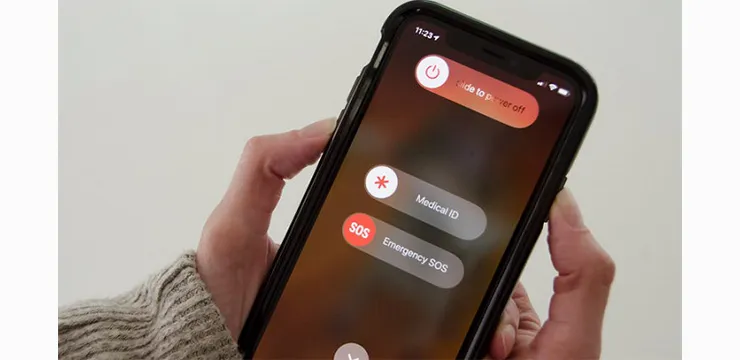
در برخی مواقع ممکن است اصلا مشکل از سمت اینستاگرام نباشد و به خود گوشی مربوط شود. در اینگونه شرایط عموما با یک ریستارت ساده مشکل رفع میشود. بنابراین از برنامه اینستاگرام خارج شوید و گوشی خودتان را ریستارت کنید. بعد از ریستارت آن را به یک شبکه اینترنت مطمئن و پایدار متصل نمایید و اپلیکیشن اینستاگرام را اجرا کنید و وضعیت عملکرد آن را مورد بررسی قرار دهید. احتمال مشکل ارسال عکس و ویدیو برطرف شده است. اگر اینطور نبود از راه حل بعد استفاده کنید.
قدم دهم: حذف و نصب مجدد اینستاگرام
حذف و نصب دوباره اینستاگرام هم میتواند به عنوان یک راه حل مورد استفاده قرار گیرد. اگر از کاربران آیفون های اپل باشید برای حذف حافظه کش برنامه هم ملزم به حذف و نصب مجدد آن خواهید بود اما کاربران گوشی های اندرویدی باید این روش را به طور جداگانه به عنوان یکی دیگر از راه حل های رفع مشکل ارسال پست در اینستاگرام در نظر بگیرند. برای حذف کردن برنامه اینستاگرام در گوشی های اندرویدی و آیفون ها کافیست که انگشت خود را بر روی آیکون برنامه قرار داده و چند ثانیه نگه دارید و سپس آیکون ضربدر گوشه آن را لمس کنید تا دستور حذف برنامه صادر شود. بعد از حذف شدن کامل اپلیکیشن، دوباره آن را از گوگل پلی استور یا اپ استور دانلود نمایید و عملکردش را بررسی کنید. به احتمال زیاد مشکل آپلود نشدن پست در اینستاگرام (عکس و فیلم) برطرف میشود.
قدم یازدهم: مطمئن شوید فضای خالی کافی در حافظه گوشی وجود دارد
پر شدن حافظه گوشی ها میتواند مشکل ساز شود و گاها مشکلات خیلی عجیبی را به وجود آورد که عدم امکان ارسال پست اینستاگرام یکی از این مشکلات است. بنابراین حافظه داخلی گوشی خودتان را بررسی کنید و مطمئن شوید که فضای خالی مناسبی در آن وجود دارد. بدین منظور کافیست در گوشی های اندرویدی وارد بخش Settings و سپس Storage شوید. در آیفون های اپل هم باید وارد بخش Settings و سپس General و در نهایت Storage شوید. در این قسمت مقدار فضای ذخیره سازی آزاد در حافظه گوشی نمایش داده میشود. سعی کنید حداقل 2 گیگابایت فضای ذخیره سازی آزاد روی حافظه گوشی داشته باشید. اگر حافظه گوشی پر بود، فایل های غیرضروری آن را حذف نمایید. بعد از آزاد کردن حافظه گوشی دوباره عملکرد اینستاگرام را بررسی کنید. احتمالا مشکل آپلود نشدن عکس و ویدیو برطرف شده است و میتوانید پست مورد نظرتان را بدون مشکل در صفحه اینستاگرام خود به اشتراک بگذارید.
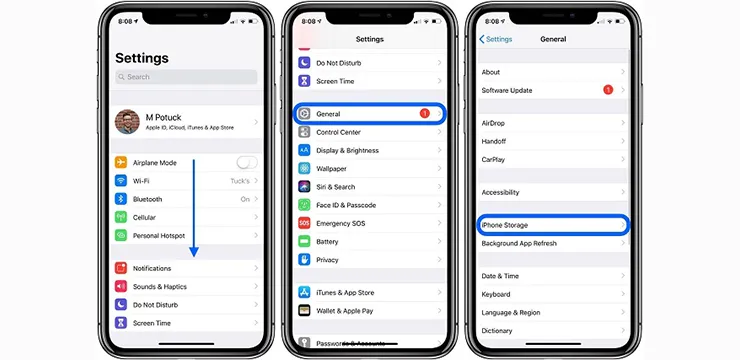
قدم دوازدهم: از محدود نبودن دسترسی اینستاگرام به اینترنت مطمئن شوید
گوشی های موبایل قابلیت هایی مثل محدود کردن دسترسی برنامه های خاص به اینترنت را دارند. انجام این کار از طریق نصب برنامه های فایروال یا حتی از منوی تنظیمات گوشی ها امکانپذیر خواهد بود. به عنوان مثال در گوشی های شیائومی شما میتوانید با مراجعه به منوی Settings و سپس انتخاب گزینه Manage Apps و مشخص کردن برنامه مورد نظرتان تنظیمات خاصی را برای آن اعمال کنید که یکی از این تنظیمات مربوط به دسترسی و استفاده از اینترنت میشود. این گزینه با عنوان Restrict Data Usage معرفی میشود و با انتخاب آن میتوان دسترسی برنامه به اینترنت را محدود کرد. بنابراین با توجه به مدل گوشی خودتان و بستر نرم افزاری آن باید مطمئن شوید که هیچ محدودیتی برای دسترسی به اینترنت اپلیکیشن اینستاگرام اعمال نشده باشد.
قدم سیزدهم: گوشی را فکتوری ریست کنید
اگر هیچکدام از روش های قبل مشکل آپلود نشدن پست در اینستاگرام را برطرف نکردند، یک راه حل دیگر پیش رویتان قرار میگیرد که مربوط به فکتوری ریست (Factory Reset) گوشی میشود. دقت داشته باشید که فکتوری ریست منجر به از دست رفتن تمام اطلاعات شما خواهد شد، بنابراین بهتر است قبل از انجام فکتوری ریست حتما از اطلاعات فعلی موبایل خودتان یک فایل پشتیبان یا اصطلاحا بکاپ تهیه کنید. به منظور فکتوری ریست گوشی های اندرویدی به مسیر Settings > Backup & Reset > Factory Data Reset بروید و با انجام فکتوری ریست موافقت نمایید. برای انجام این کار در آیفون های اپل هم باید مسیر Settings > General > Reset > Erase All Content and Settings بروید. بعد از انجام فکتوری ریست دوباره اینستاگرام را روی گوشی نصب کنید و وارد اکانت خود شوید و نسبت به ارسال پست مورد نظرتان اقدام نمایید. به احتمال زیاد مشکل رفع میشود.
قدم چهاردهم: با پشتیبانی اینستاگرام مکاتبه کنید
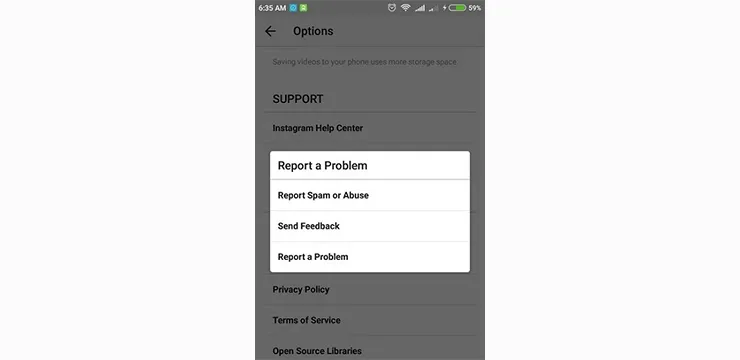
در صورتی که هیچ یک از موارد فوق مشکل آپلود نشدن پست در اینستاگرام در گوشی شما را برطرف نکردند، فقط یک راه حل دیگر پیش رویتان قرار میگیرد که مربوط به درخواست پشتیبانی از اینستاگرام میشود. بدین منظور وارد بخش Settings اپلیکیشن اینستاگرام شوید و گزینه Help را انتخاب کنید. سپس گزینه Report a Problem را انتخاب نمایید و باز هم گزینه Report a Problem را در پنجره پاپ آپ نمایان شده انتخاب کنید. حالا باید مشکل خودتان را در فیلد مورد نظر تایپ کنید و در صورت مکان یک عکس هم از وضعیت مورد نظر ضمیمه پیام نمایید. پیام را برای پشتیبانی اینستاگرام ارسال کنید و منتظر پاسخ باشید.
نتیجهگیری
همانطور که مشاهده کردید در این مقاله به معرفی 14 روش برای رفع مشکل آپلود نشدن پست در اینستاگرام پرداختیم. مطمئنا با استفاده از این روش ها مشکل ارسال ویدیو، فیلم و عکس مورد نظرتان در صفحه اینستاگرام برطرف میشود. امیدواریم که از این مقاله اختصاصی استفاده لازم را به عمل آورده باشید.